
Ce court tutoriel détaille les étapes à suivre pour connecter une paire de Joy-Con Nintendo Switch à un ordinateur Windows. La paire sera comprise comme une manette Xbox 360, vous permettant de jouer à tous vos jeux PC compatibles. C’est actuellement la façon la plus simple que j’ai trouvé. Cette article sera mis à jour en fonction de l’évolution du logiciel ou l’apparition d’autres alternatives.
Prérequis :
- Une paire de Joy-Con chargée
- Un ordinateur ayant un Bluetooth intégré
Étape 1 : Télécharger XJoy
Pour que l’ordinateur comprenne les Joy-Con comme une manette Xbox vous devez télécharger le logiciel XJoy. Il est très simple d’installation, il suffit de télécharger le fichier .zip et de le décompresser où vous voulez sur votre ordinateur. Ne lancez pas XJoy maintenant.
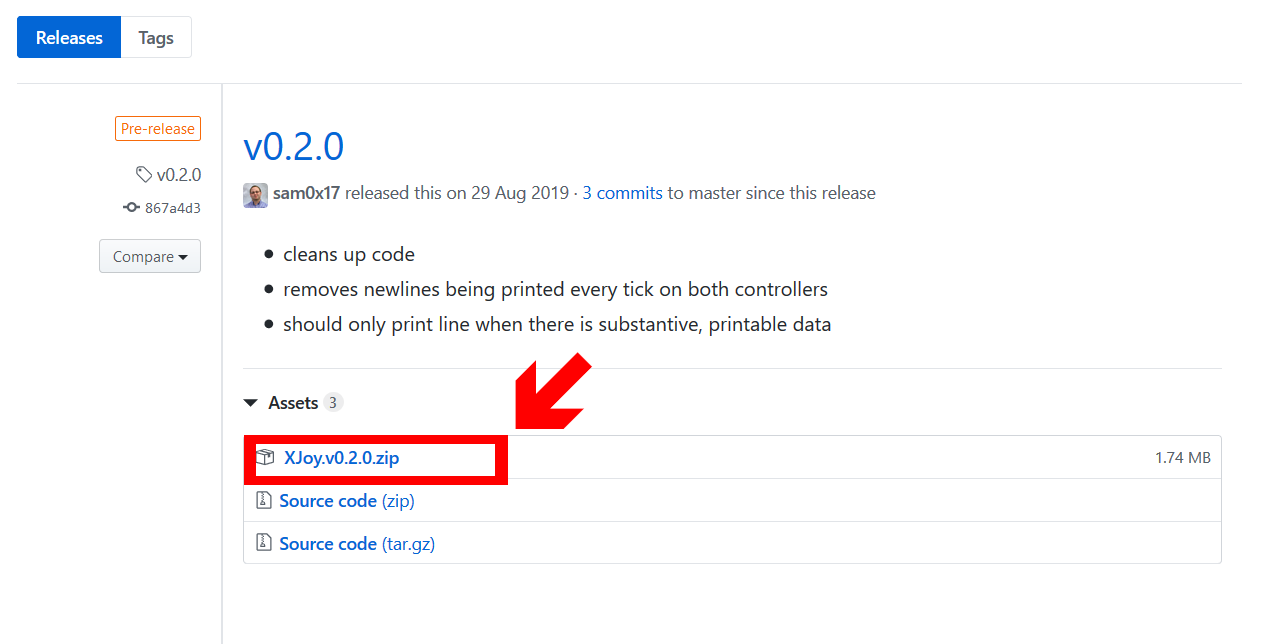
Étape 2 : Installer les dépendances Visual Studio
Pour certains utilisateurs il se peut que cette étape ne soit pas nécessaire. Dans le doute, je vous conseille de la faire. Pour permettre à XJoy de s’exécuter, vous allez avoir besoin d’un pack distribué par Microsoft : Visual C++ Redistributable for Visual Studio 2017. Le lien télécharge directement la version nécessaire. Exécutez l’application et suivez les instructions. Une fois l’installation terminée, redémarrez votre ordinateur.
Étape 3 : Installer ViGEm
ViGEm est le dernier logiciel à installer. Il permet d’émuler une manette Xbox 360. Télécharger le fichier .exe de la dernière version du projet. Les autres fichiers téléchargeables sont inutiles pour vous. Lancez l’exécutable et suivez les instructions.
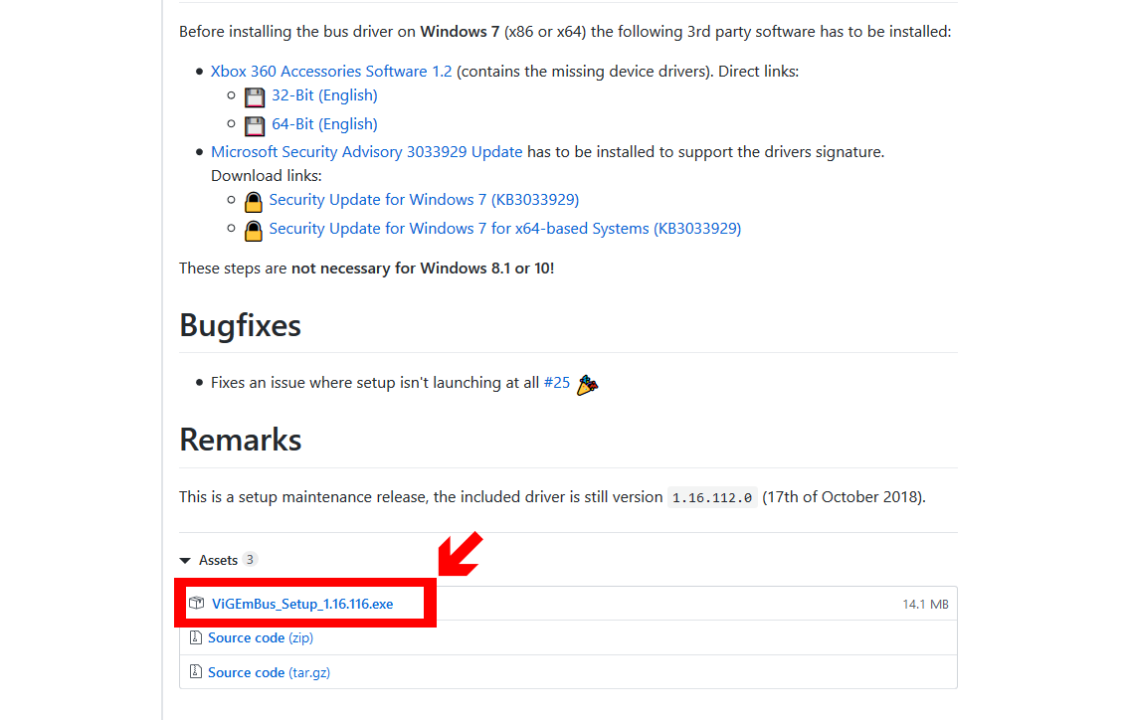
Étape 4 : Connecter les Joy-Con
Votre ordinateur est désormais prêt à reconnaitre vos Joy-Con. Il ne vous reste qu’à les connecter en Bluetooth. D’abord, assurez-vous que votre Nintendo Switch est éteinte (le mode veille ne suffit pas). Si besoin, voilà la marche à suivre pour éteindre sa console : ici.
- Activez le Bluetooth de votre ordinateur via les paramètres.
- Appuyez sur le bouton de recherche Bluetooth de vos Joy Con jusqu’à ce que les leds de la manette clignotte. C’est un petit bouton rond qui se situe entre les boutons latéraux SR et SL, la dragonne doit être retiré pour y accéder.
- Cliquez sur « Ajouter un appareil Bluetooth ou un autre appareil ». Choisissez « Bluetooth ». Vous devriez alors voir Joy-Con (L) et Joy-Con (R). Cliquez sur l’un des deux.
- Répétez l’action précédente pour connecter le deuxième Joy-Con.
Étape finale :
Il ne vous reste plus qu’à lancer XJoy.exe présent dans le dossier extrait lors de l’Étape 1. Si en appuyant sur une touche d’un des Joy-Con vous la voyez s’afficher sur la fenêtre XJoy, c’est que cela fonctionne. Vous pouvez enfin jouer à vos jeux avec vos Joy-Con. Gardez le logiciel ouvert pendant toute la durée d’utilisation.
Erreurs possibles :
Vous pouvez rencontrer différents types d’erreur lors de l’étape finale :
- Si la fenêtre s’arrête sur « could not find Joy-Con left » ou « could not find Joy-Con right » c’est qu’il y a un problème au niveau de la connexion Bluetooth. Effectuer l’étape 4 à nouveau devrait résoudre le problème. Si le problème persiste, supprimez les Joy-Con des appareils couplés et recommencez l’étape 4.
- Si la fenêtre s’arrête sur un message du type « Bus error » ou « Bus not found » c’est que ViGEm ne s’exécute pas correctement ou n’a pas été installé. Répétez l’étape 3 pour régler le problème.
Grâce à ce tutoriel, vous pouvez désormais profiter pleinement de vos Joy-Con sur votre ordinateur. Ils peuvent être très pratique pour des jeux comme Overcooked qui permettent de jouer à deux sur une même manette. C’est aussi un bon moyen de rajouter un joueur, lorsque l’on possède déjà d’autres gamepad PC, pour jouer en écran scindé à des jeux comme Rocket League ou Screencheat (sur lequel j’ai écris un article).
J’espère que ce guide vous a été utile. Si vous rencontrez des problèmes, n’hésitez pas à les partager en commentaire, je ferais mon possible pour vous venir en aide.
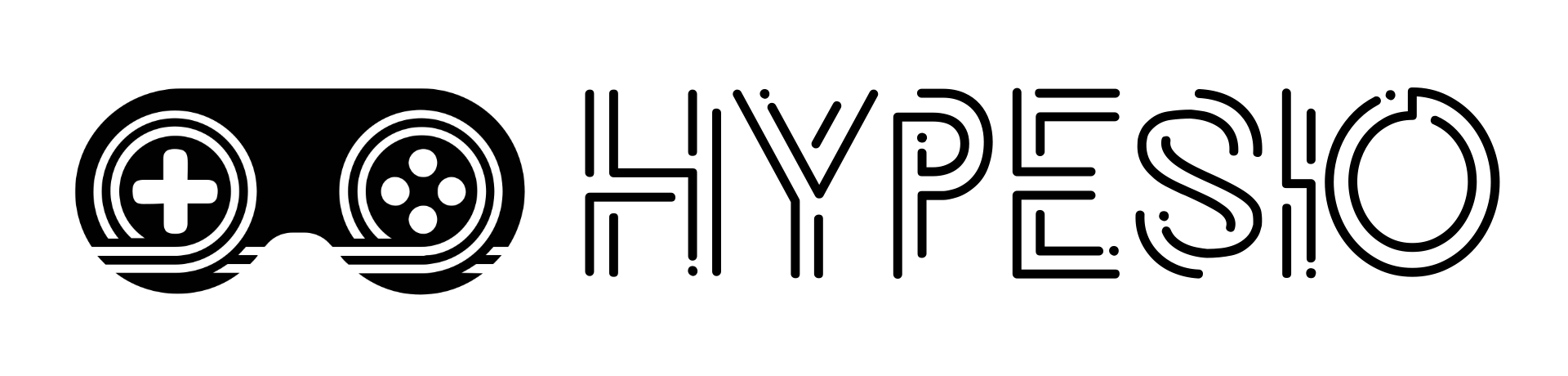





Bonjour,
le stick du join coin coté droit fonctionne du haut vers le bas, et seulement vers la droite. par de mouvement vers la gauche.
setting a modifier ?
merci 🙂
Thanks for shedding light on this topic.
Merci beaucoup pour ce tuto. Très simple à suivre et fonctionne à merveille chez moi !
(W10 à jour + Ruyjinx)
>Bonjour,
j’ai une erreur pour les manettes
elles sont bien détectées mais ensuite j’ai ce message :
« warning :user calibration data not found »
que dois-je faire ?
Merci
Bonjour,
De ce que je vois sur cette page : https://github.com/DuroSoft/XJoy/issues/51
Ce n’est pas une erreur grave et ne cela ne devrait pas vous empêcher d’utiliser les joycons
Mercie, sa fonctionne vraiment très bien, personnellement je n’ai même pas eu besoin d’installer le « Visual Studio » de l’étape 2.
J’ai une erreur :
XJoy v0.1.9
initializing emulated Xbox 360 controller…
=> connected successfully
=> added target Xbox 360 Controller
initializing threads…
=> created report mutex
=> left Joy-Con thread started
=> could not find left Joy-Con
press [ENTER] to exit
J’ai essayé de faire les actions si cela persiste mais RIEN.
même problème, besoin d’aide svp
Cette erreur arrive lorsque les Joy-Cons ne sont pas connectés en Bluetooth. Avez-vous réussi à faire la connexion depuis les paramètres de Windows ?
Les Joy-Cons se déconnectent parfois sans raison, il faut alors les reconnecter manuellement.
Bonjour j ais une erreur de fichier introuvable.
Salut !
Peux-tu me donner plus d’infos sur le fichier introuvable (le nom exact) ou le message d’erreur stp ? Je ferai mon possible pour t’aider.
merci